竖版照片怎么变横版
将竖版照片转换为横版主要通过两种方法实现:
裁剪法(适用于主体居中的照片) - 使用Photoshop或手机修图软件(如Snapseed) - 选择裁剪工具,将比例设置为16:9或4:3等横版比例 - 调整裁剪框位置,确保重要内容保留 - 注意检查边缘是否裁掉重要元素
扩展法(适用于需要保留全部内容的照片) - 用Photoshop新建横版画布(建议分辨率300dpi) - 将竖版照片置入画布 - 选择"内容识别填充"扩展背景 - 或用克隆工具手动修补扩展区域 - 对于人像照片,可复制部分背景进行镜像处理
专业建议: - 重要照片建议保留原始竖版备份 - 商业用途需注意扩展部分的版权问题 - 打印输出时需确保扩展区域分辨率足够 - 手机用户推荐使用PicsArt的"展开"功能
注意事项: - 人物特写照片避免过度裁剪面部 - 建筑类照片注意保持透视正确 - 扩展背景时注意光线方向的一致性
竖版照片变横版的软件推荐?
将竖版照片转换为横版主要涉及两种处理方式:裁剪或填充。以下是针对不同需求的软件推荐及具体操作方法:
一、专业图像处理软件 1. Adobe Photoshop - 填充法:图像→画布大小→将高度调整为宽度数值(需锁定比例),背景内容选"内容识别" - 裁剪法:使用裁剪工具(C)选择横版比例,按住Shift键拖动调整构图 - 优势:智能填充效果最佳,支持批量处理(通过动作功能)
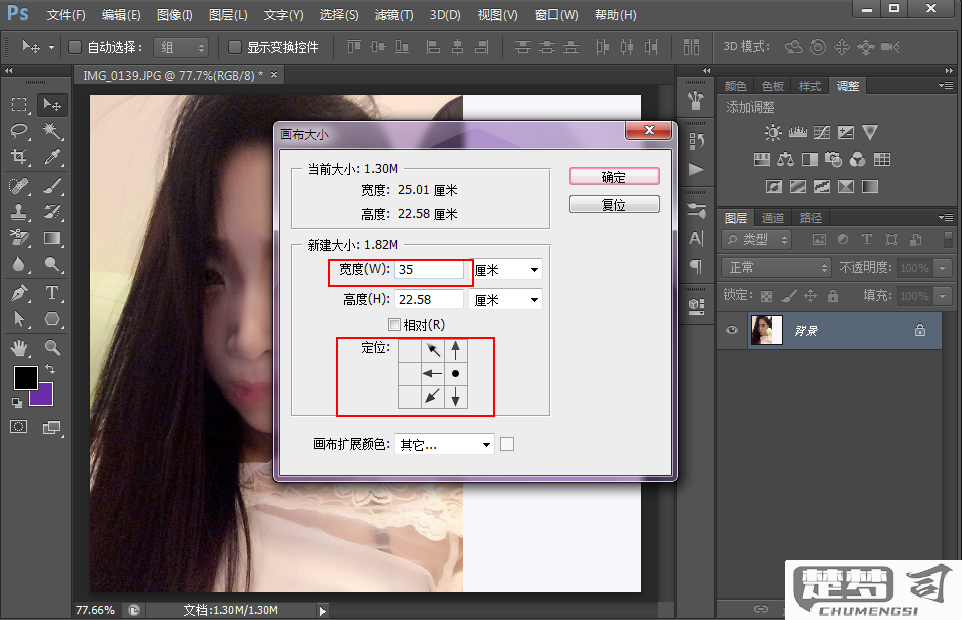
- Affinity Photo
- 使用"画布调整"工具扩展画布时,可激活"实时填充"功能
- 提供黄金比例/三分法则参考线辅助裁剪
二、自动化工具 1. PhotoScape X(Win/Mac) - 批量处理流程:工具→批量编辑器→添加照片→选择"调整大小"→取消勾选"保持比例"→设置横版尺寸 - 提供10种智能填充算法,包括边缘扩展和纹理合成
- Fotor(在线版)
- 访问fotor.com→选择"编辑"→上传照片→点击"调整"→选择"裁剪和旋转"→预设选择16:9等横版比例
- 自动背景填充功能支持颜色匹配
三、移动端解决方案 1. Snapseed(iOS/Android) - 使用"展开"功能智能扩展画布 - 操作路径:工具→展开→选择填充方向(左右扩展)→智能填充
- PicsArt
- 添加背景后使用"克隆"工具修补过渡区域
- 特效→模糊背景可创建自然过渡效果
注意事项 - 重要照片建议保留原图副本 - 人像照片注意保持主体在三分线位置 - 打印用途需确保分辨率不低于300dpi - 批量处理前建议先用单张照片测试效果
进阶技巧 使用Photoshop的"内容感知缩放"(Alt+Shift+Ctrl+C)可智能压缩非重要区域,适合包含复杂背景的照片转换。
如何在不裁剪的情况下将竖版照片转为横版?
将竖版照片转为横版而不裁剪需要采用背景扩展技术,以下是具体操作步骤:
Photoshop专业方案 1. 打开竖版照片后选择「图像」-「画布大小」 2. 将宽度值调整为高度的1.5-2倍(如原图1080×1920可改为2880×1920) 3. 定位选择中间左侧或右侧箭头 4. 在「画布扩展颜色」选择: - 智能填充(编辑-内容识别填充) - 纯色背景(拾色器吸取边缘颜色) - 渐变填充(使用渐变工具匹配原图色调)
手机端解决方案 1. 使用PicsArt应用: - 导入照片后选择「画布」 - 调整比例至16:9或自定义 - 使用「背景」工具中的克隆印章修补边缘 2. 使用Snapseed: - 「工具」-「展开」功能 - 用手指拖动扩展区域 - 选择「智能填充」选项
进阶技巧 - 对风景照可使用「内容识别缩放」(Alt+Shift+Ctrl+C) - 人像照片建议手动复制相近背景区域(套索工具+仿制图章) - 添加自然投影(图层样式-投影)增强合成真实感 - 使用AI工具如Topaz Gigapixel自动扩展画面
注意事项: - 扩展部分超过原图50%会导致明显失真 - 复杂背景建议分多次小幅度扩展 - 保存时选择PNG格式保留透明区域
竖版照片变横版的最佳分辨率设置?
将竖版照片转换为横版时,分辨率设置需要综合考虑原始图像质量、输出用途和显示设备三个核心要素:
基础计算逻辑 假设原始竖版照片分辨率为1080x1920像素(9:16比例): - 保持短边1080像素不变 - 横版标准比例16:9对应分辨率应为1920x1080 - 需补充左右两侧各420像素((1920-1080)/2)
专业参数建议 - 印刷用途:采用300PPI分辨率,如需要A4横版输出(3508x2480像素)时,应先通过AI工具提升原始画质 - 屏幕显示:匹配目标设备原生分辨率,常见2K标准为2560x1440 - 社交媒体:适配平台要求,Instagram推荐横版分辨率1080x566
实操步骤
`photoshop 1. 图像→画布大小:锁定高度,扩展宽度至目标比例 2. 内容识别填充:勾选「颜色适应」和「旋转适应」选项 3. 导出设置:Web格式选择「双立方较锐利」重采样`特殊场景处理 - 人像照片:建议使用「仿制图章」手动修补扩展区域 - 风景照片:可尝试「内容识别缩放」保护主体 - 图文混排:需重新设计版式而非简单扩展画布
质量保障技巧 - 原始文件应保存为TIFF或PSD格式 - 扩展区域添加1-2%的渐变羽化边缘 - 最终输出前执行「智能锐化」滤镜(数量80%,半径1.2像素)
